win10系统错误代码0xc0000142怎么修复?近期有部分小伙伴在使用电脑的过程中,出现了错误代码0xc0000142的故障,这个现象经常出现在程序使用的过程中,很多人都不知道应该用什么方法来修复这个问题,那么接下来纯净之家就来为各位进行解答,希望今日的win10教程可以帮助用户们解决问题。 ![]()
微软win10镜像文件下载正版 V2023 [电脑系统] 大小:5.56 GB 类别:其他版本 立即下载
修复方法如下:
方法一:
1、“win+R”快捷键开启运行,输入“cmd”回车打开。
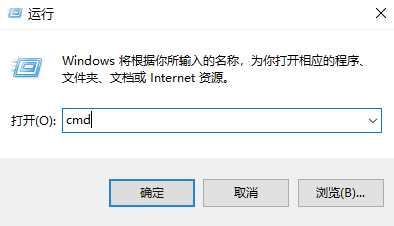
2、进入命令提示符窗口后,输入“for %1 in (%windir%system32*.dll) do regsvr32.exe /s %1”,回车执行命令。
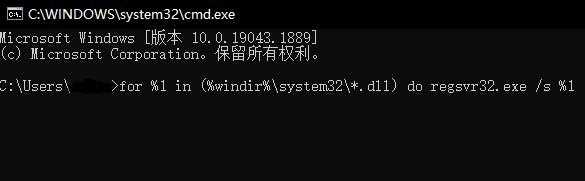
3、最后将电脑重新启动。
方法二:
1、点击左下角任务栏中的“开始”,选择菜单列表中的“设置”。
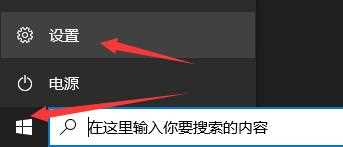
2、进入到新的窗口界面后,点击其中的“时间和语言”选项。
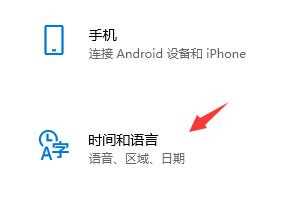
3、再接着点击“相关设置”一栏中的“日期、时间和区域格式设置”。

4、然后将“当前格式”修改为“中文(简体,中国)”即可解决问题。
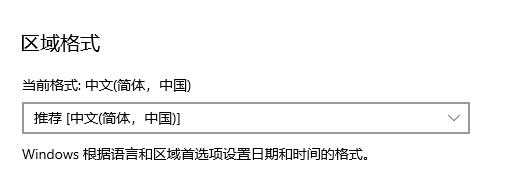
其他解决方法
如果以上方法都不能解决,可以考虑重装系统。
推荐镜像下载
Win10 22H2 64位官方正式版(免激活)
Win10 22H2 纯净版64位镜像
Win10 22H2 64位官方专业版
安装教程
纯净之家为您提供两种系统安装方法,本地硬盘安装是最为简单的安装方法。建议使用硬盘安装前先制作U盘启动工具,如果硬盘安装失败,或者您的电脑已经是开不了机、卡在欢迎界面、进不去桌面、蓝屏等情况,那么就需要选择U盘重装系统。
温馨提醒:重装系统时会格式化当前系统盘(一般是C盘),一定要提前备份好C盘和桌面上数据。
1、本地硬盘安装:硬盘安装Win10系统教程
2、U盘启动工具安装:U盘重装win10系统教程
上面就是win10系统错误代码0xc0000142怎么修复?错误代码0xc0000142解决方法步骤?全部的内容了,文章的版权归原作者所有,如有侵犯您的权利,请联系及时我们删除处理,更多关于0xc0000142的相关资讯,请关注收藏本站。
